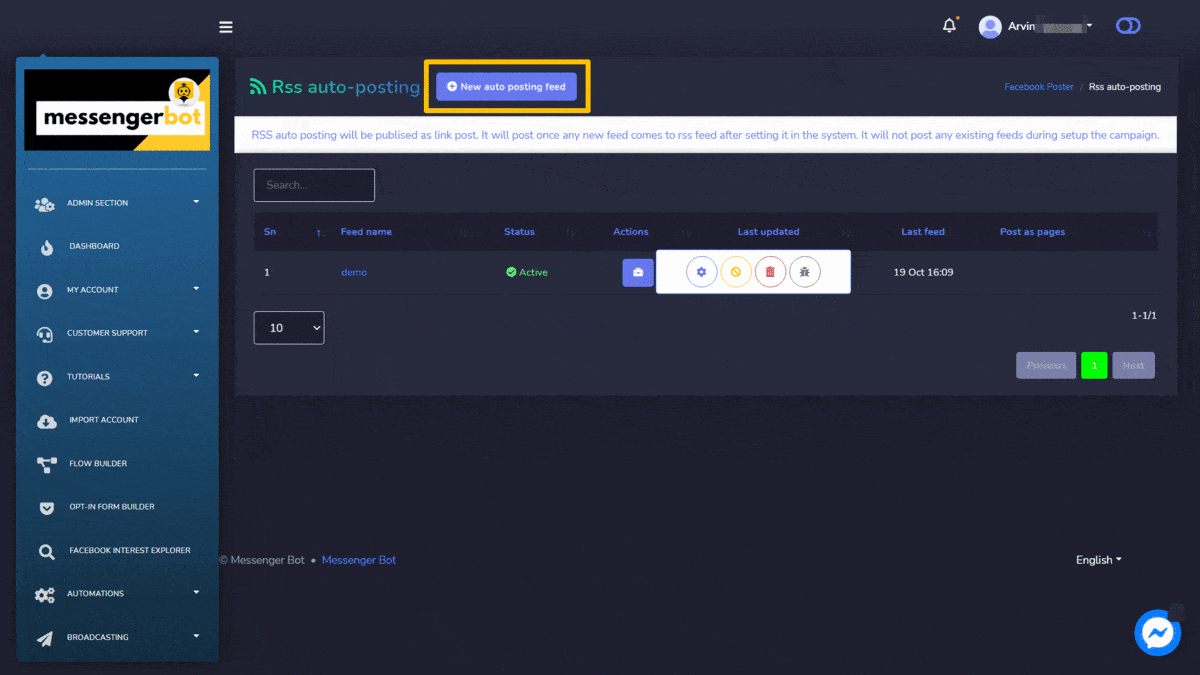वीडियो पोस्ट
To access the Video post section, select the अभियान सूची विकल्प से वीडियो पोस्ट अनुभाग।
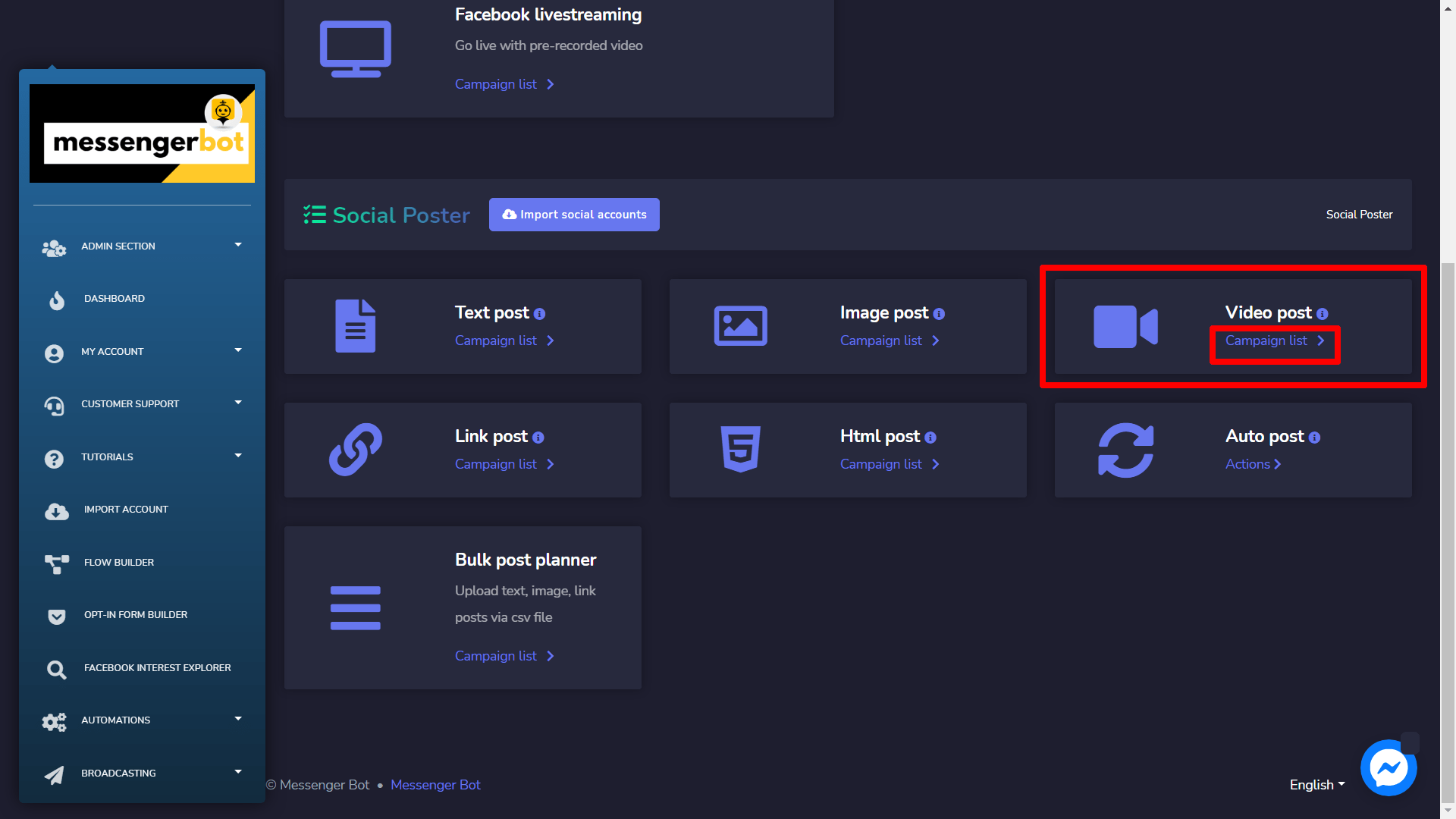
ए Video post स्क्रीन दिखाई देगी, इसमें एक अभियान प्रकारों और अभियान नामों की सूची शामिल है आप खोज बार का उपयोग करके किसी विशेष टेम्पलेट की खोज कर सकते हैं। आप टेम्पलेट्स की संख्या अभियानों में से प्रति पृष्ठ. आप तारीख सीमा for the narrowed search. आप उन्हें उनके आधार पर भी क्रमबद्ध कर सकते हैं स्थिति. आप व्यवस्थित भी कर सकते हैं the names either in आरोही या अवरोही क्रम को खोज सकते हैं तीरों तालिका के शीर्ष में।
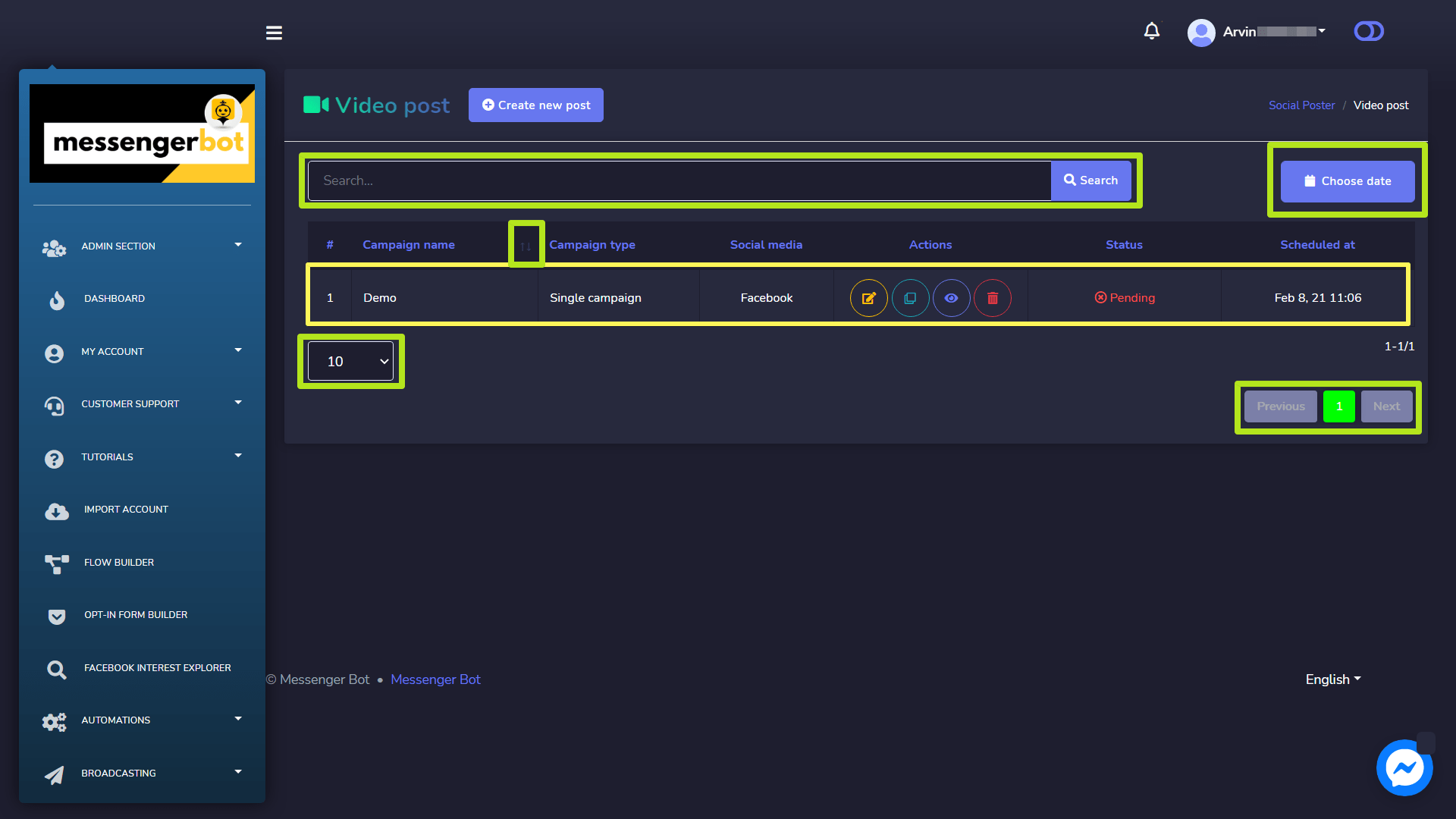
निम्नलिखित हैं क्रियाएँ जिस पर आप क्रियाएँ करना चाहते हैं:
- संपादित करें एक अभियान।
- क्लोन करें अभियान को चुनकर
 .
. - टेम्पलेट को चुनकर अभियान रिपोर्ट को चुनकर
 .
. - हटाएं एक अभियान।
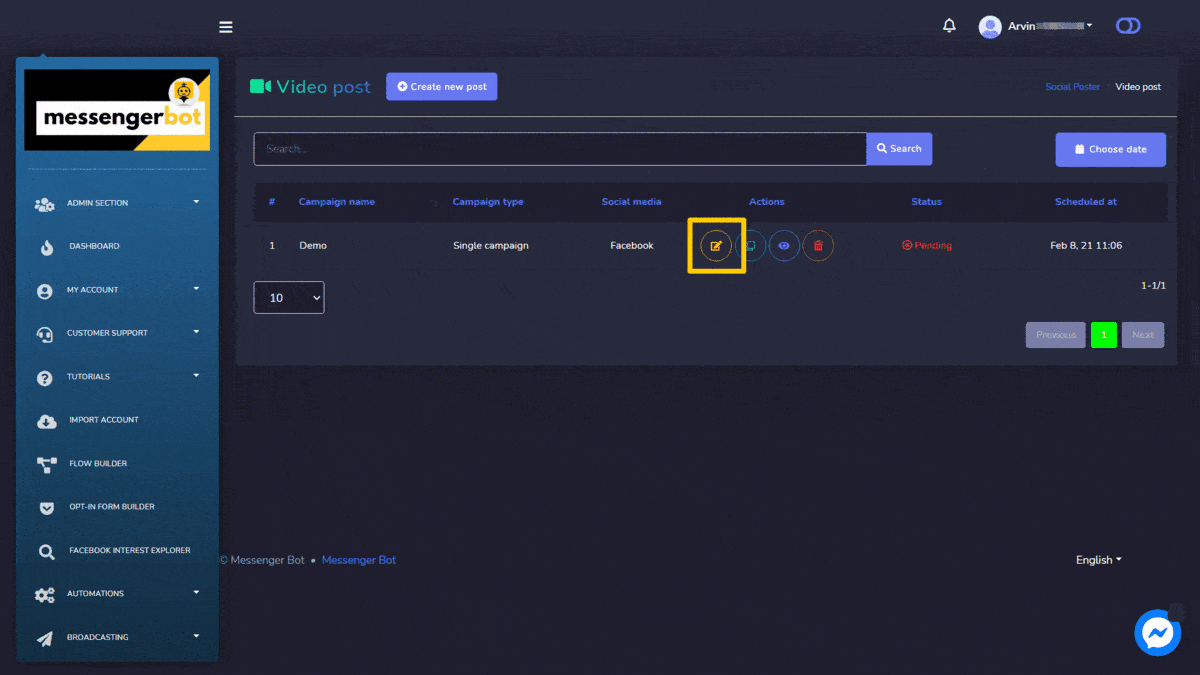
Create new Video Post
To create a new Video post, follow the steps given below:
- चुनें
 से Video post स्क्रीन।
से Video post स्क्रीन। - प्रदान करें अभियान का नाम and a title.
- Select the type of privacy from the dropdown menu for YouTube.
- If needed, provide a video thumbnail URL for the Facebook platform.
- Provide a message in the Message field.
- एक का चयन करें पोस्टिंग समय for the video post.
- चुनें सामाजिक खाते जिनसे इसे पोस्ट करना है।
- एक बार सभी आवश्यक विकल्पों का चयन करने के बाद, आपको चुनना होगा अभियान बनाएं
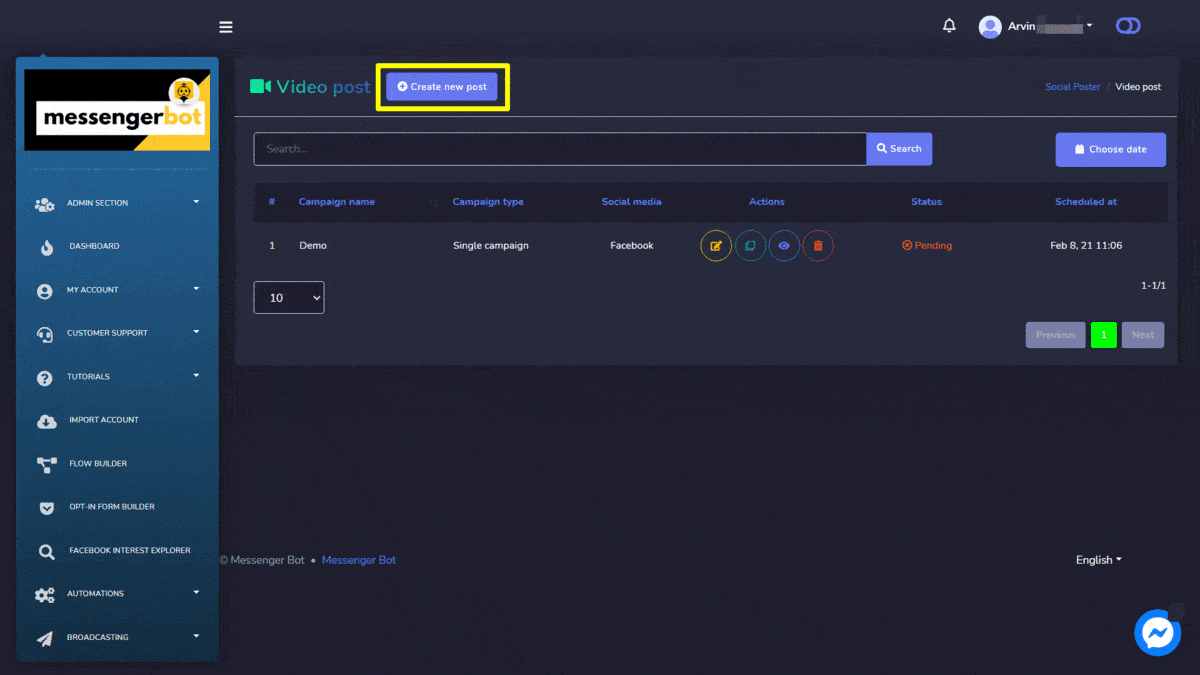
लिंक पोस्ट
To access the Link post section, select the अभियान सूची विकल्प से लिंक पोस्ट अनुभाग।
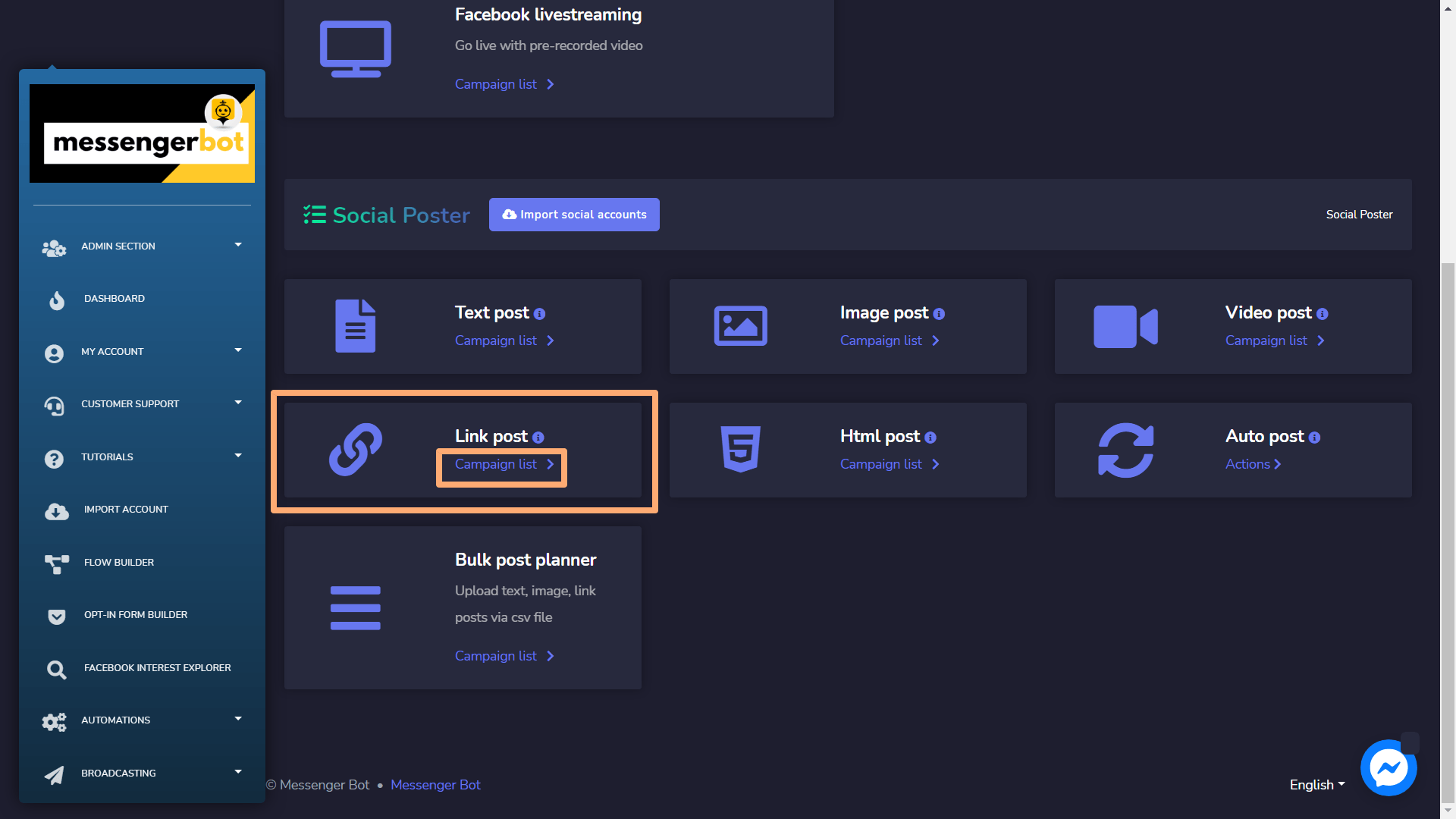
ए Link post स्क्रीन दिखाई देगी, इसमें एक अभियान प्रकारों और अभियान नामों की सूची शामिल है आप खोज बार का उपयोग करके किसी विशेष टेम्पलेट की खोज कर सकते हैं। आप टेम्पलेट्स की संख्या अभियानों में से प्रति पृष्ठ. आप तारीख सीमा for the narrowed search. आप उन्हें उनके आधार पर भी क्रमबद्ध कर सकते हैं स्थिति. आप व्यवस्थित भी कर सकते हैं the names either in आरोही या अवरोही क्रम को खोज सकते हैं तीरों तालिका के शीर्ष में।
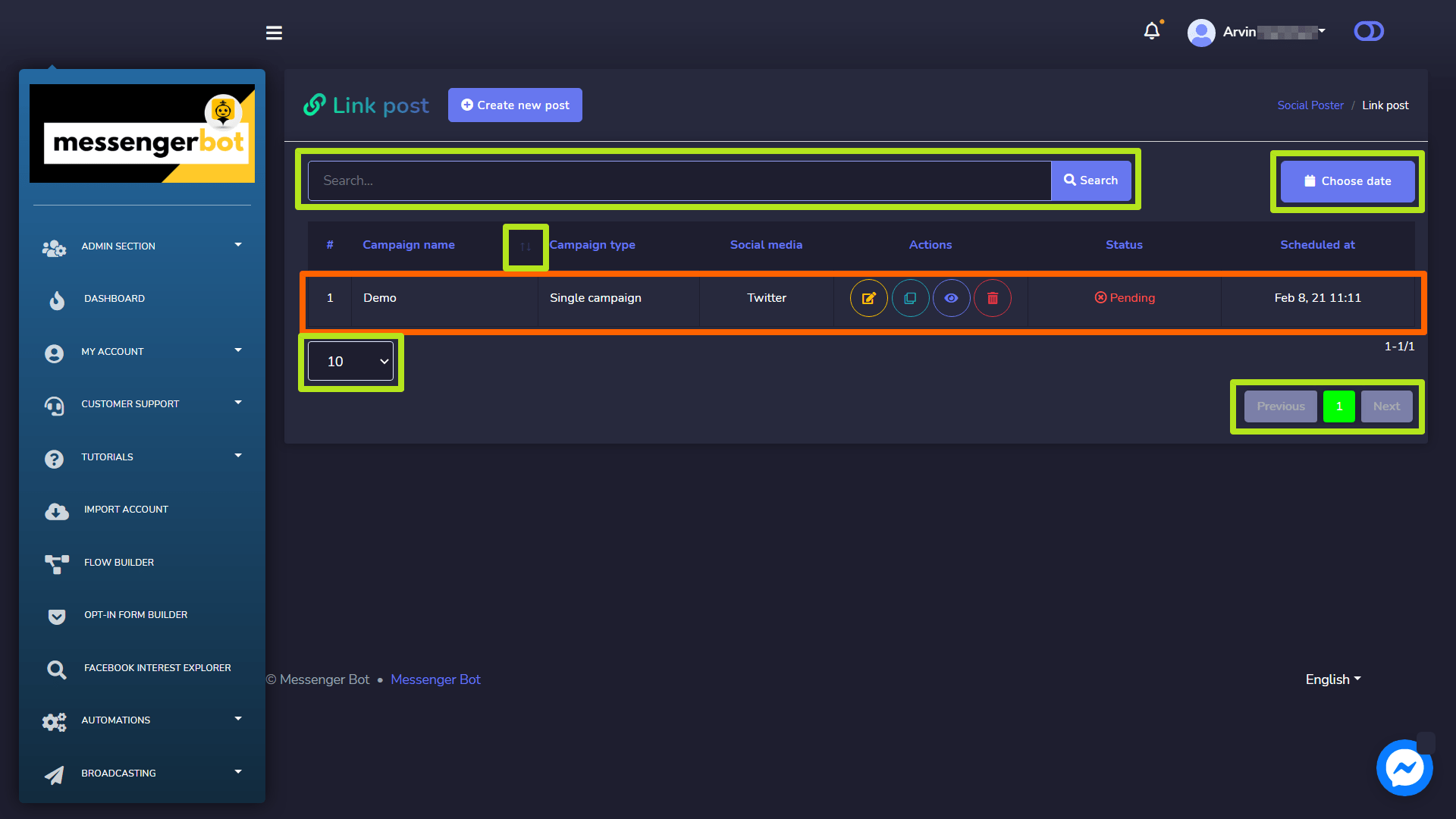
- Edit a campaign.
- Clone the campaign by selecting
 .
. - View the campaign report by selecting
 .
. - Delete a campaign.
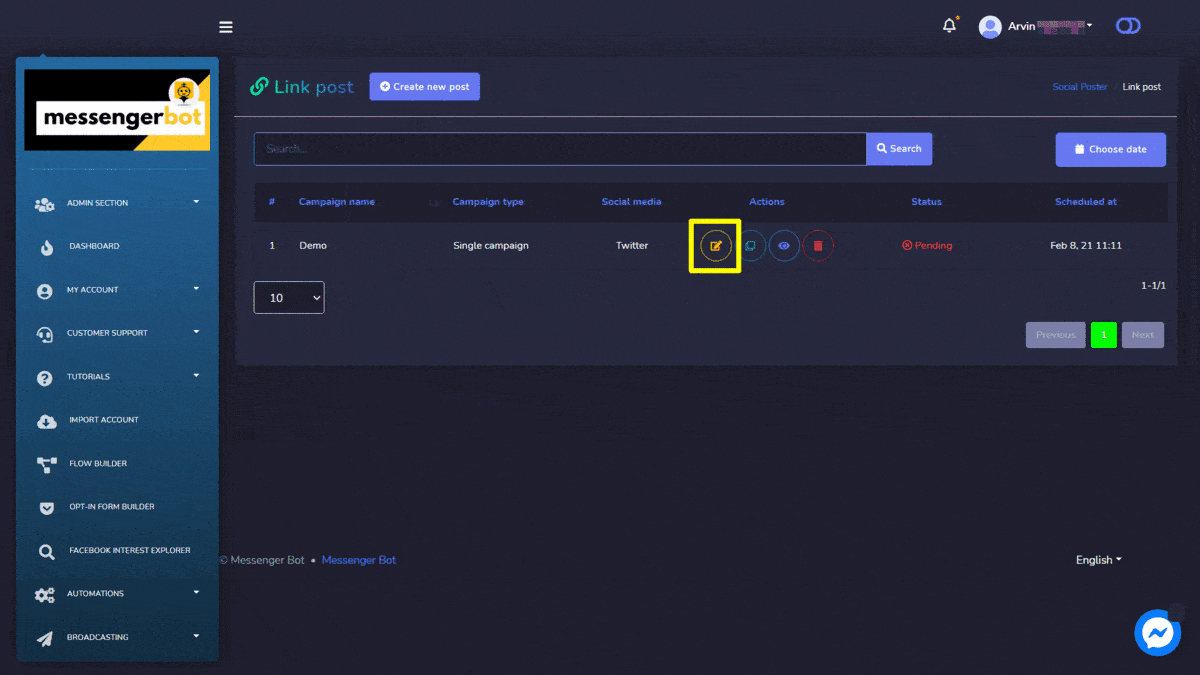
Create new Link Post
To create a new Link post, follow the steps given below:
- चुनें
 से Link post स्क्रीन।
से Link post स्क्रीन। - प्रदान करें अभियान का नाम, शीर्षक.
- If needed, provide a लिंक.
- एक का चयन करें पोस्टिंग समय for the link post.
- Upload a thumbnail by dragging and dropping the files.
- Enter a संदेश to be send via this post.
- चुनें सामाजिक खाते जिनसे इसे पोस्ट करना है।
- एक बार सभी आवश्यक विकल्पों का चयन करने के बाद, आपको चुनना होगा अभियान बनाएं
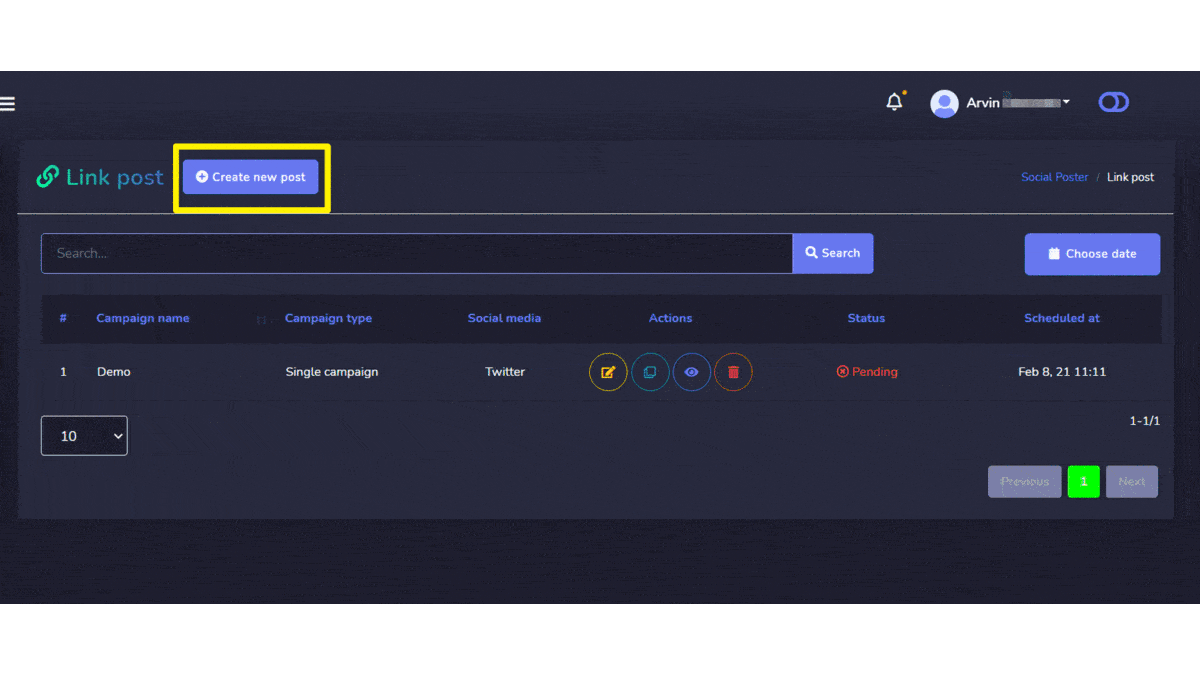
एचटीएमएल पोस्ट
To access the Html post section, select the अभियान सूची विकल्प से एचटीएमएल पोस्ट अनुभाग।
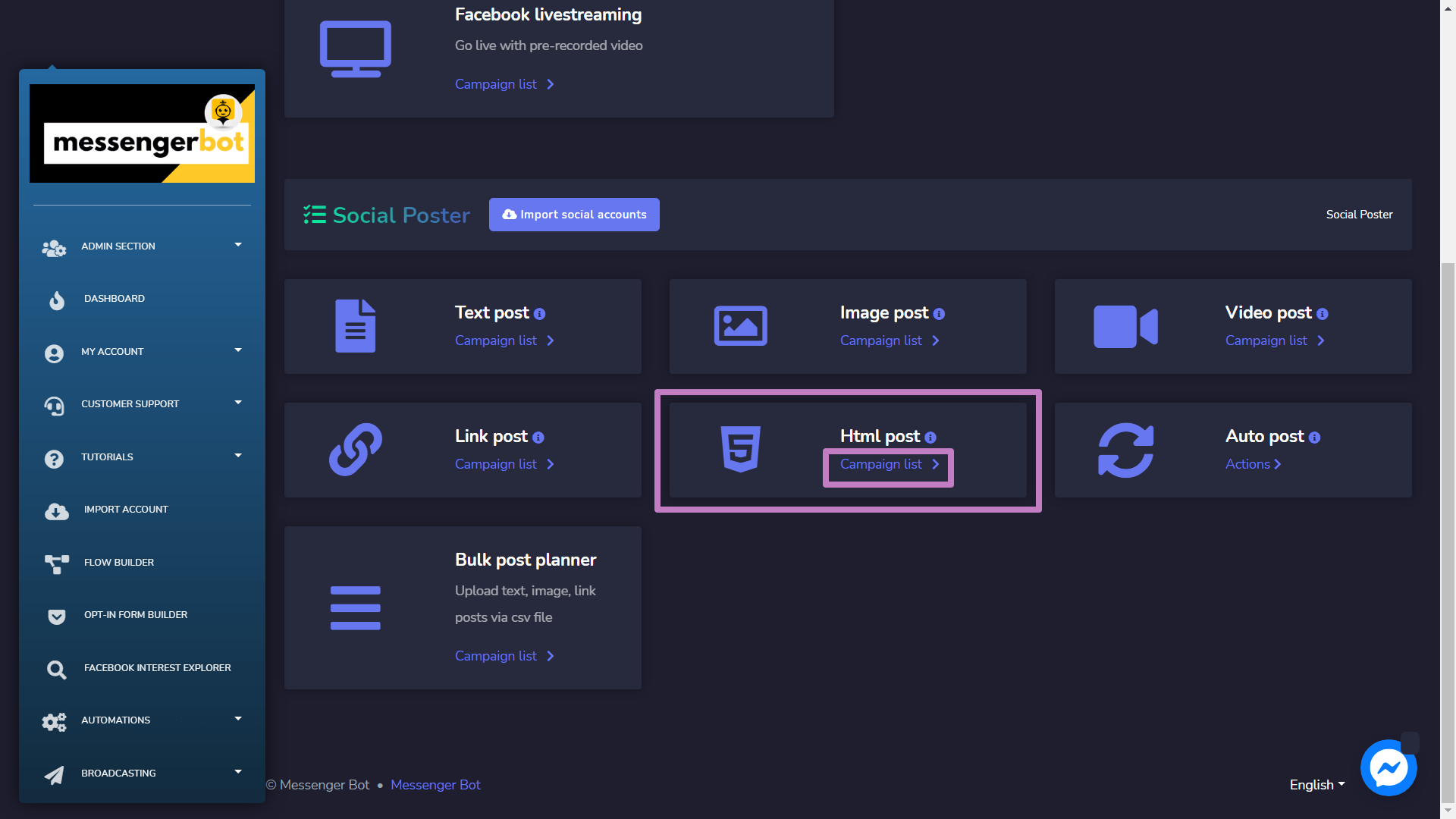
एक Html post स्क्रीन दिखाई देगी, इसमें एक अभियान प्रकारों और अभियान नामों की सूची शामिल है आप खोज बार का उपयोग करके किसी विशेष टेम्पलेट की खोज कर सकते हैं। आप टेम्पलेट्स की संख्या अभियानों में से प्रति पृष्ठ. आप तारीख सीमा for the narrowed search. आप उन्हें उनके आधार पर भी क्रमबद्ध कर सकते हैं स्थिति. आप व्यवस्थित भी कर सकते हैं the names either in आरोही या अवरोही क्रम को खोज सकते हैं तीरों तालिका के शीर्ष में।
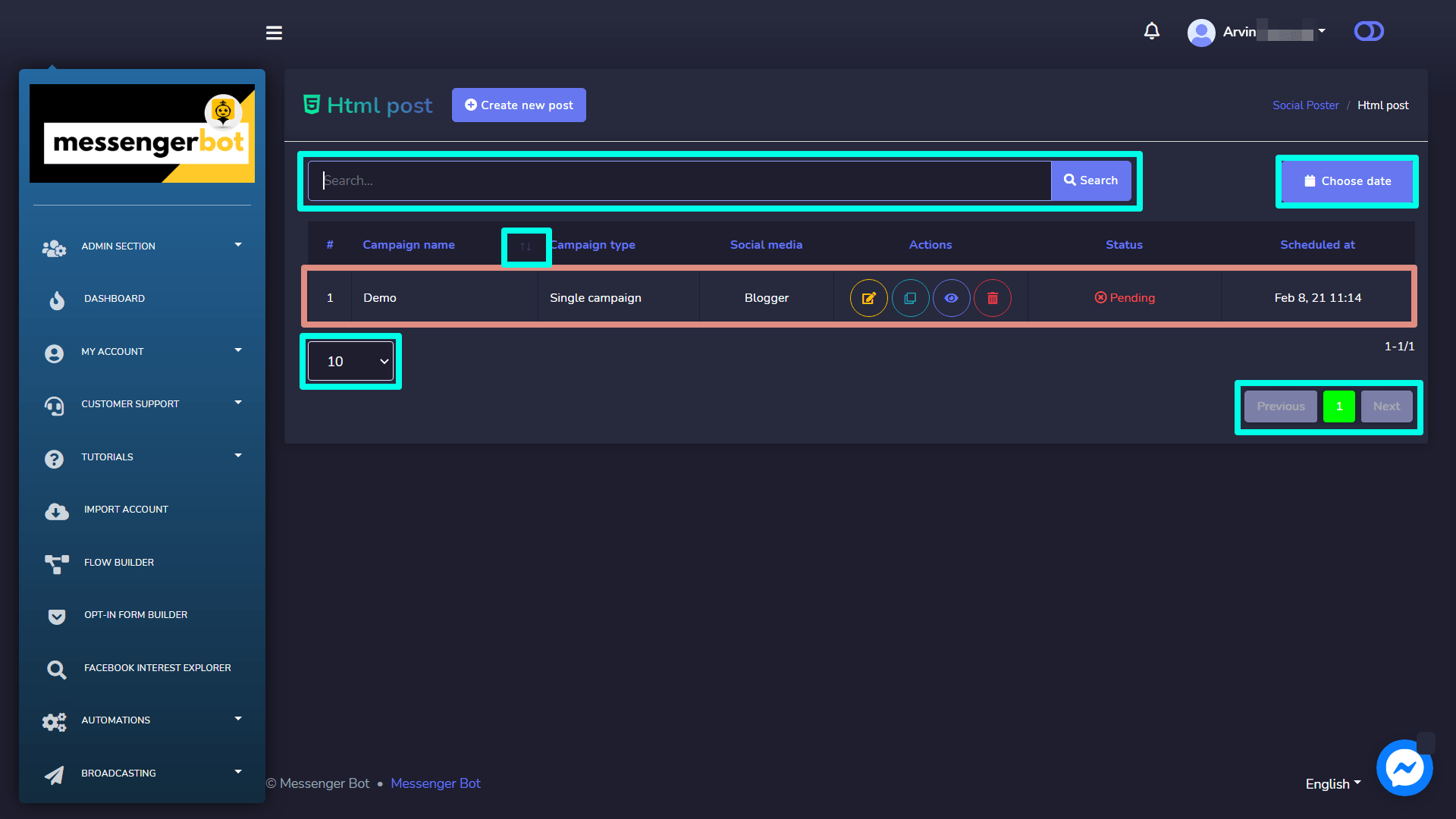
- संपादित करें एक अभियान।
- क्लोन करें अभियान को चुनकर
 .
. - टेम्पलेट को चुनकर अभियान रिपोर्ट को चुनकर
 .
. - हटाएं एक अभियान
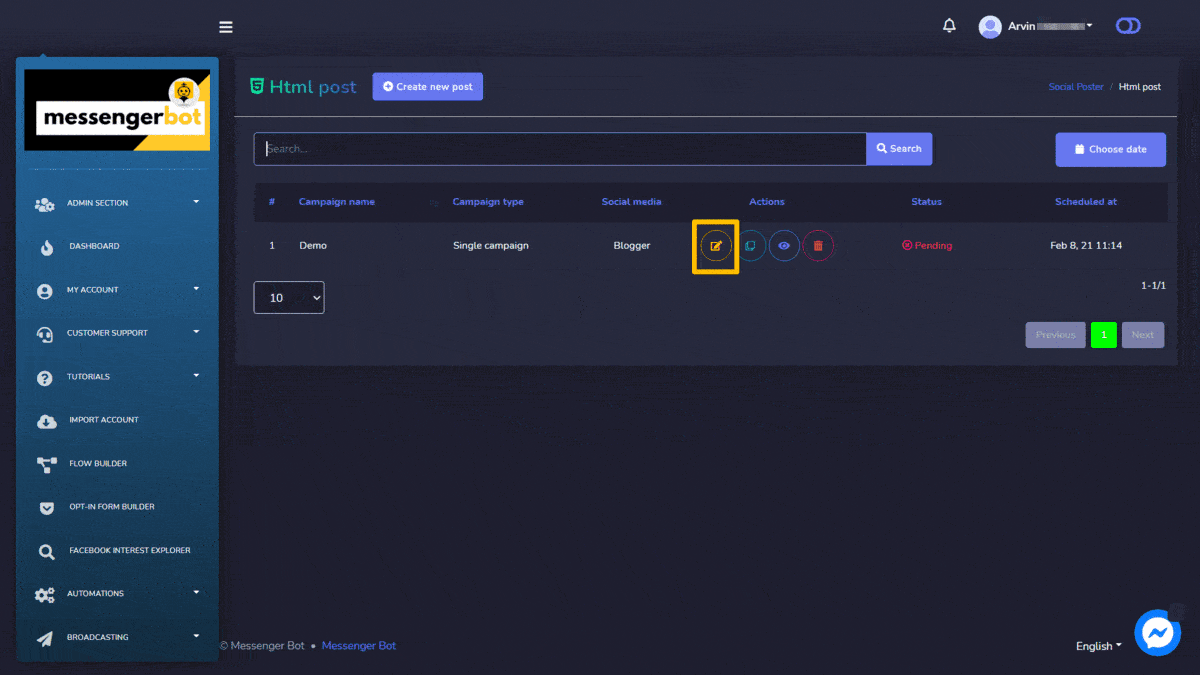
Create new Html Post
To create a new Html post, follow the steps given below:
- चुनें
 से Html post स्क्रीन।
से Html post स्क्रीन। - प्रदान करें अभियान का नाम, y शीर्षक.
- एक का चयन करें पोस्टिंग समय for the html post.
- प्रदान करें rich content message प्रदान किए गए फ़ील्ड में।
- चुनें सामाजिक खाते जिनसे इसे पोस्ट करना है।
- एक बार सभी आवश्यक विकल्पों का चयन करने के बाद, आपको चुनना होगा अभियान बनाएं
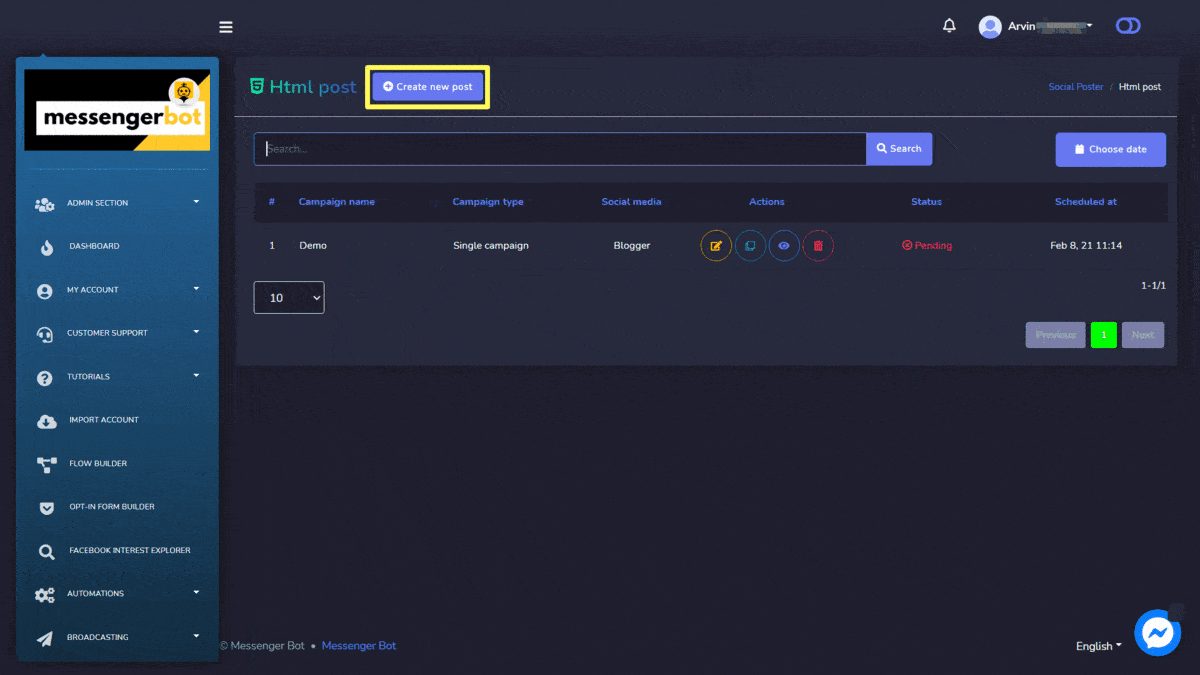
RSS Feed Post
To access the RSS Feed Post section, select the अभियान सूची से विकल्प RSS Feed Post अनुभाग।
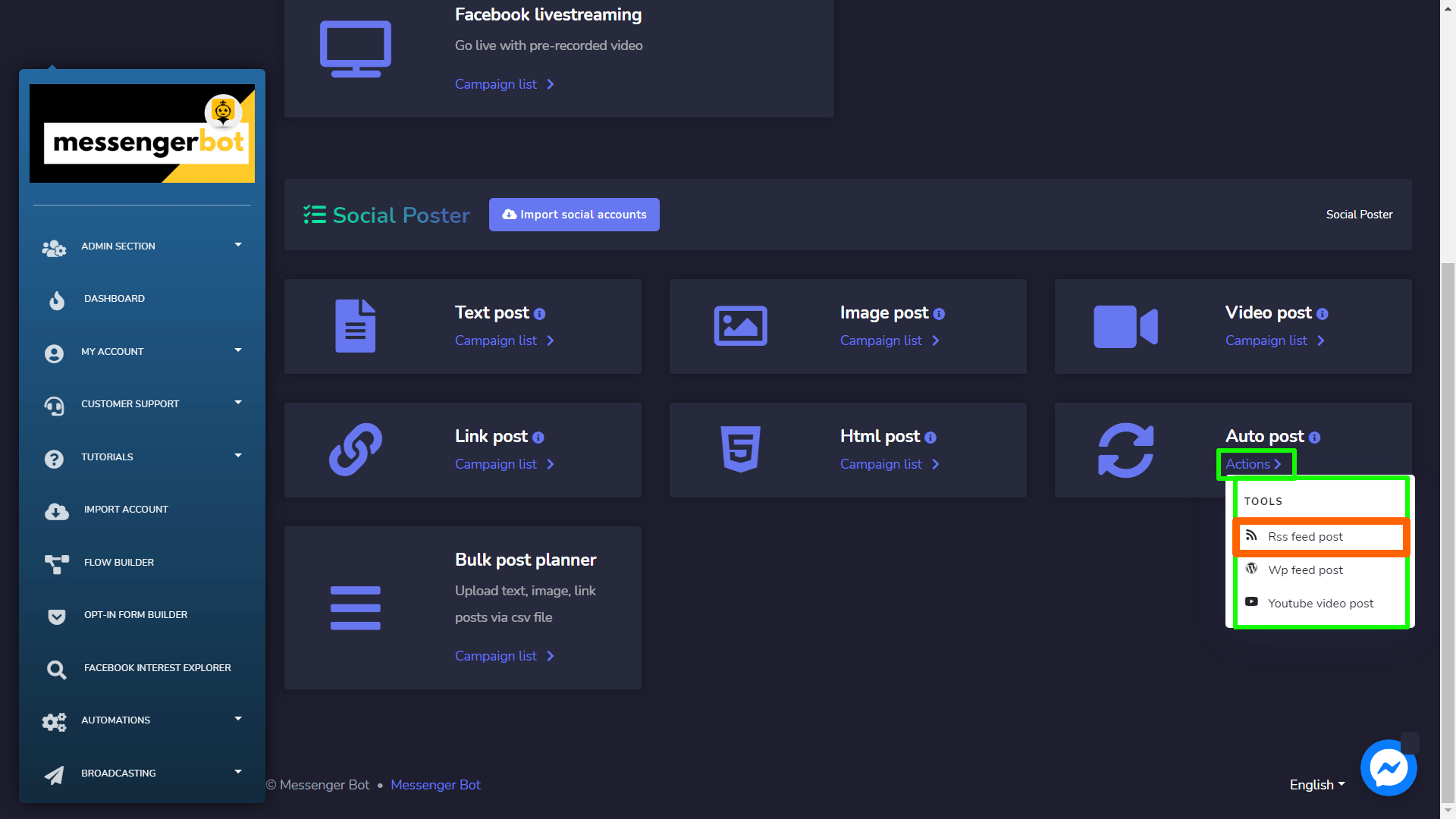
| नोट: | |
|
· RSS auto posting will be published as a Link post. It will post once any new feed comes to the RSS feed after setting it in the system. It will not post any existing feeds during setup of the campaign. · You need to add XMLs for this feature to be published. |
|
विभिन्न क्रियाएँ on the feeds, select ![]() option against the feed you want to perform actions on.
option against the feed you want to perform actions on.
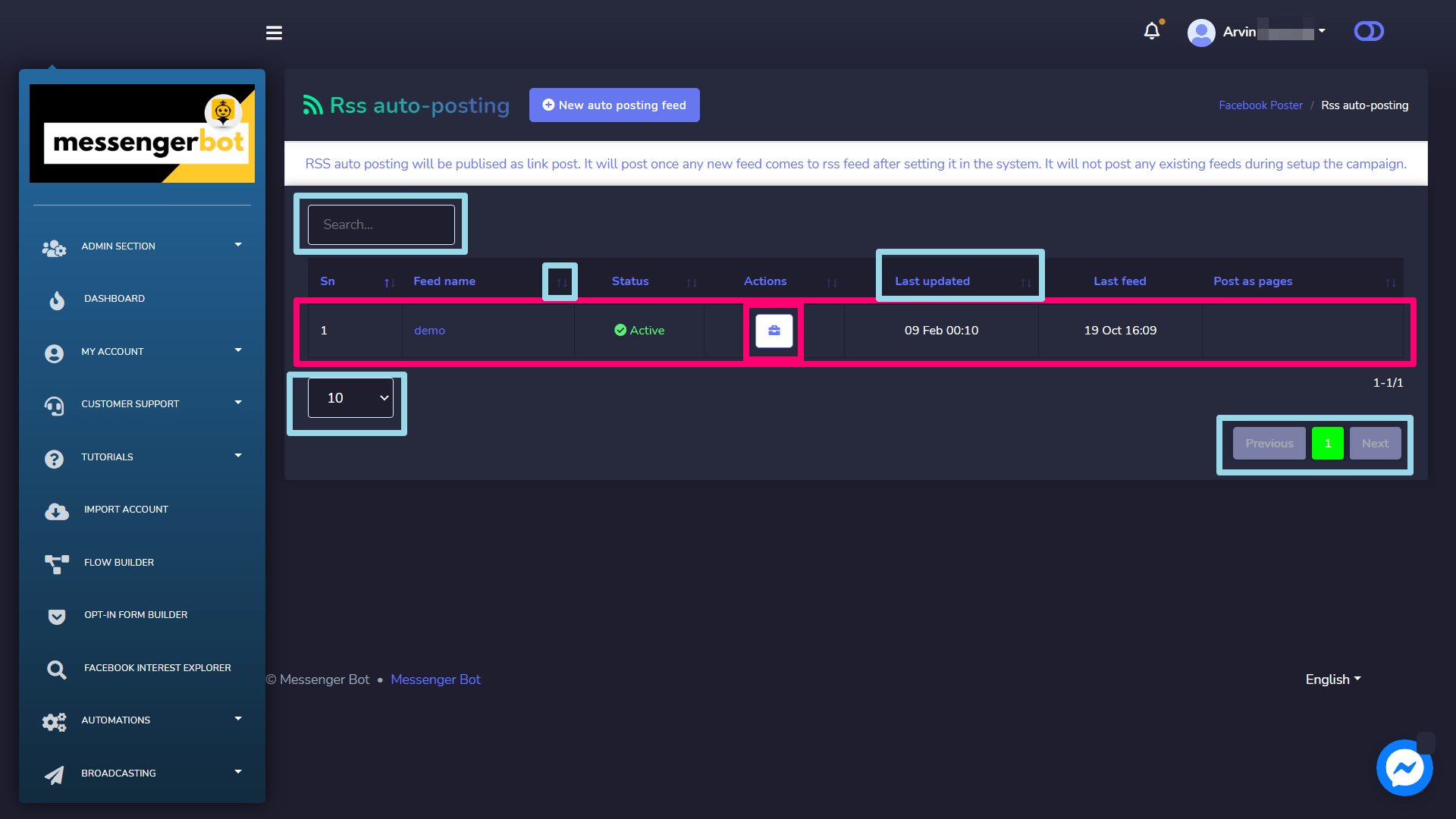
निम्नलिखित हैं क्रियाएँ that can be performed against the feed you want to perform actions on:
- Manage the settings of the campaign by selecting
 .
. - Disable the feed by selecting
 .
. - Delete the feed.
- Track down the errors in XML by selecting
 .
.
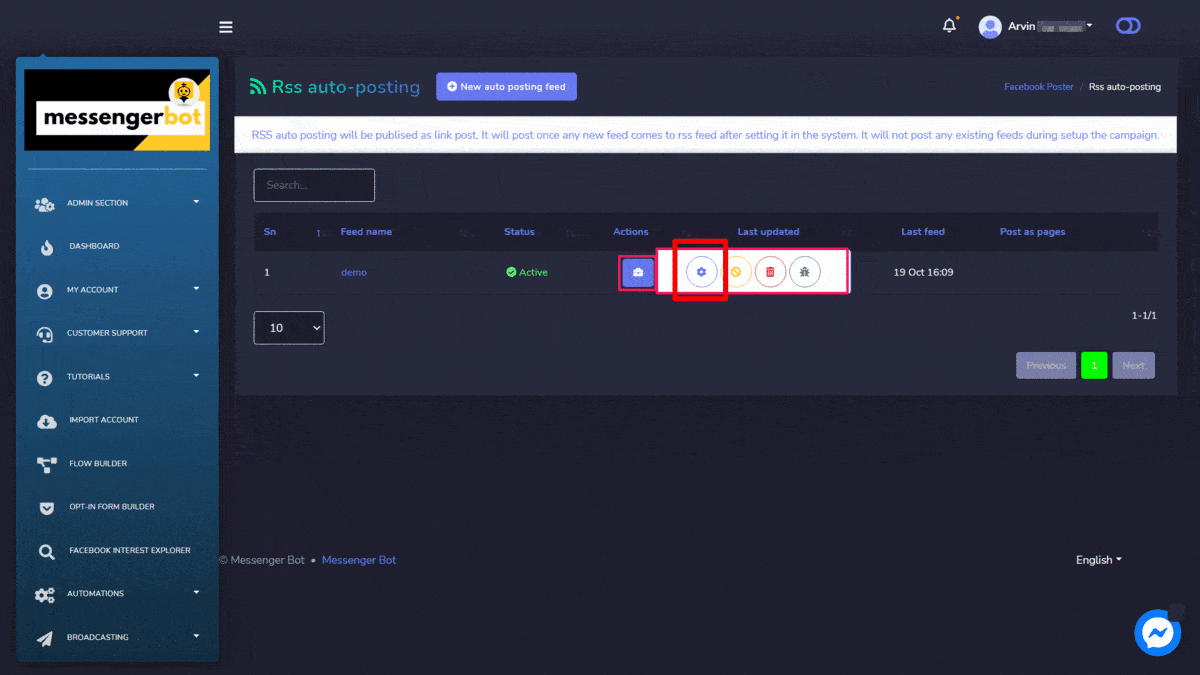
Create a new auto posting feed
To create a new Html post, follow the steps given below:
- चुनें
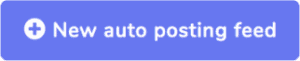 से RSS auto-posting स्क्रीन।
से RSS auto-posting स्क्रीन। - प्रदान करें Feed name.
- Provide an RSS feed URL, which is an XML, fetched by an RSS feed reader.
- चुनें फीड जोड़ें बटन पर क्लिक करें।